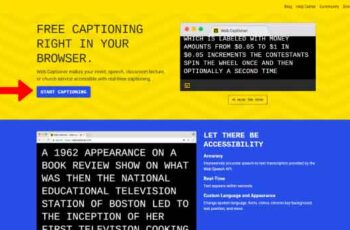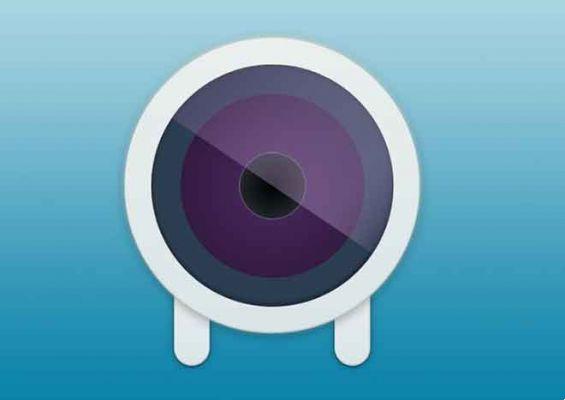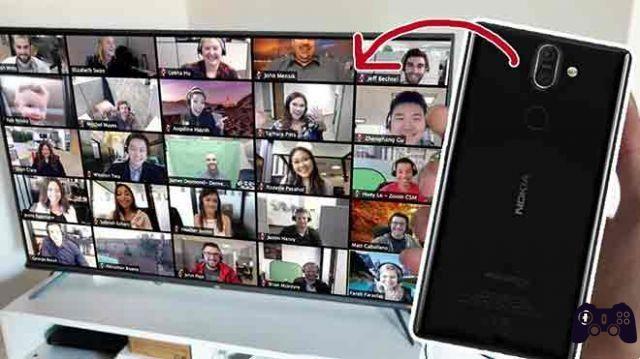
A videoconferência chega à tela grande. A maneira mais fácil de espelhar uma chamada do Zoom na sua TV é usar um dispositivo Chromecast. Você também pode transmitir uma reunião do Zoom de um computador ou smartphone Android usando o Roku (iOS não é compatível).
Se você tiver um Mac ou iPhone e uma Apple TV, usar o AirPlay é o melhor método. Este artigo descreve como transmitir uma reunião do Zoom do seu computador ou smartphone usando Chromecast, Roku e AirPlay.
Como transmitir uma reunião do Zoom na TV do laptop
Uma das maneiras mais fáceis de transmitir uma reunião de zoom para sua TV é usar um dispositivo Chromecast. Eles são baratos e a função de transmissão está incluída em todos os navegadores do Google e no aplicativo Google Home em seu dispositivo Android ou iOS.
Esteja você usando um laptop Windows 10 ou um laptop Mac, desde que esteja usando o navegador Chrome, você pode ativar a transmissão de tela Zoom.
1. Inicie a reunião do Zoom como faria normalmente em seu laptop. Aguarde até que todos se conectem e você poderá ver os feeds de vídeo de outros participantes.
2. Quando tiver certeza de que a reunião está funcionando corretamente, abra o navegador Chrome em outra janela. Selecione os três pontos no canto superior direito para abrir o menu. Selecione Transmitir no menu.
3. Selecione o dispositivo Chromecast para o qual deseja espelhar a reunião Zoom. Em seguida, selecione o menu suspenso Fontes e selecione Cast Desktop.
4. Você verá uma janela pop-up onde poderá selecionar qual monitor de desktop deseja transmitir. Escolha aquele que está visualizando a reunião do Zoom e selecione o botão Compartilhar.
5. Agora, a reunião Zoom com todos os fluxos de vídeo dos participantes será reproduzida na TV.
Observe que, embora você possa assistir à TV para ver todos os participantes da reunião, a webcam do seu laptop é sempre aquela que os participantes usam para vê-lo, portanto, tente manter seu laptop à sua frente. Isso fará com que você olhe para os participantes e parecerá mais natural na reunião.
Como transmitir uma reunião do Zoom na TV do seu telefone
O processo de espelhamento de uma reunião Zoom em seu dispositivo móvel, seja um dispositivo Android ou iOS, exige que você instale o aplicativo Google Home.
1. Inicie ou conecte-se à reunião Zoom usando o cliente móvel Zoom normalmente.
2. Depois de conectado e confirmado que a reunião está funcionando normalmente, abra o aplicativo Google Home. Selecione o dispositivo Chromecast no qual você deseja transmitir a reunião do Zoom.
3. Na parte inferior da tela do dispositivo, selecione Transmitir minha tela. Isso ativa a função de espelhamento de tela do dispositivo móvel Chromecast.
4. Traga os aplicativos de volta para a reunião do Zoom. Você verá que sua TV agora está exibindo a reunião Zoom.
Certifique-se de definir seu telefone no modo paisagem para que a reunião do Zoom preencha toda a tela da TV.
Como transmitir uma reunião do Zoom para a TV com AirPlay do MAC e iOS
Você pode espelhar seu dispositivo usando AirPlay e Apple TV de um laptop macOS ou dispositivo iOS. Certifique-se de que seu laptop ou dispositivo iOS esteja na mesma rede Wi-Fi que a Apple TV na qual você planeja transmitir uma reunião Zoom na TV.
1. Para AirPlay do seu dispositivo iOS, abra o Centro de Controle e toque em Espelhamento de Tela. Em seguida, toque em Apple TV ou outro monitor compatível com AirPlay. Sua reunião do Zoom agora será reproduzida nessa TV.
2. Para AirPlay do seu Mac, selecione o ícone AirPlay na parte superior da barra de menus do Mac e selecione Apple TV (ou outro monitor compatível com AirPlay) no menu suspenso. Sua reunião do Zoom agora deve ser exibida na TV.
Leitura:
- Como transmitir Zoom no Chromecast
- Como usar o Zoom no iPhone
- O que fazer quando o microfone Zoom não funciona
- Como gravar uma reunião Zoom
- Como alterar o nome no Zoom em dispositivos móveis, iPads e PCs